Edge浏览器设置按Backspace键返回上一页的方法
2023-06-23 14:12:21作者:极光下载站
很多小伙伴在使用edge浏览器的时候都有自己的使用习惯,在的Edge浏览器中我们也可以根据自己的需求对Edge浏览器进行设置,有的小伙伴习惯在键盘上使用backspace键退回到上一页网页,但又不知道该怎么进行设置。其实很简单,我们在Edge浏览器中进入实验页面,然后在搜索框中输入“backspace”,最后在backspace的搜索结果页面中将backspace的设置更改为“enable”即可。有的小伙伴可能不清楚具体的操作方法,接下来小编就来和大家分享一下Edge浏览器设置按Backspace键返回上一页的方法。
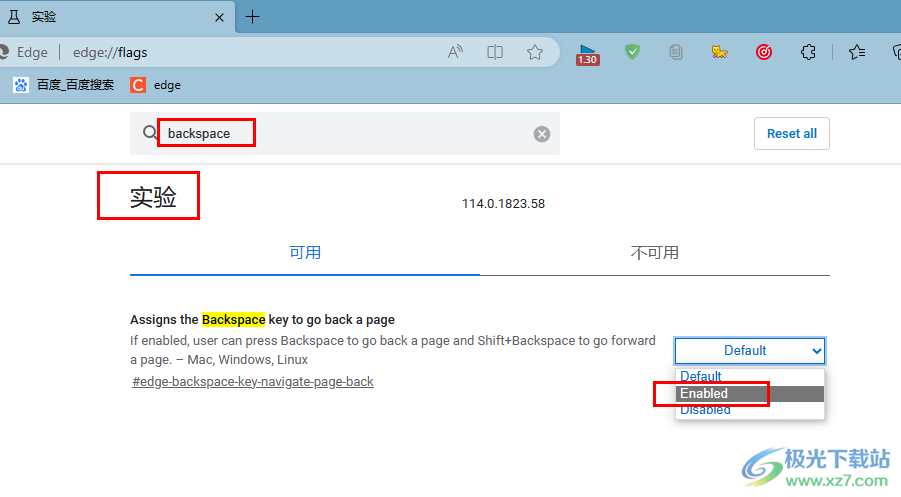
方法步骤
1、第一步,我们在电脑中点击打开Edge浏览器,然后在浏览器的网址框中输入“edge://flags”再点击回车键
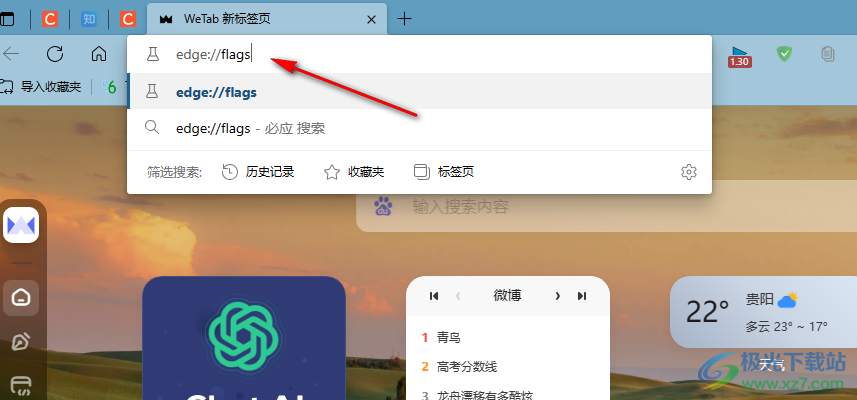
2、第二步,进入Edge浏览器的实验室页面之后,我们在该页面中先找到搜索框
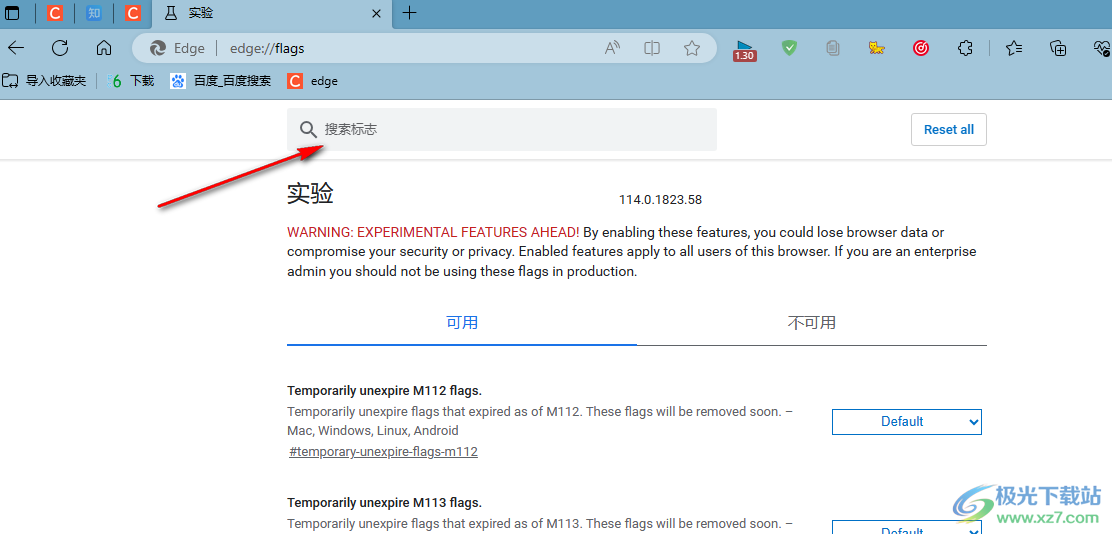
3、第三步,在Edge浏览器实验页面的搜索框中输入“backspace”,然后点击回车键
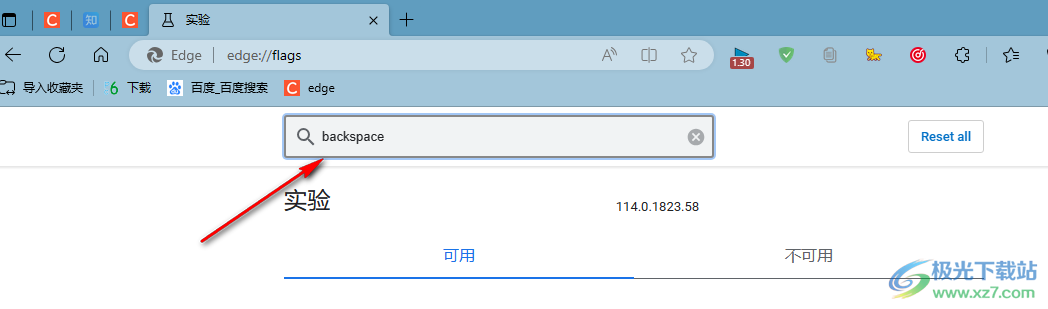
4、第四步,在“backspace”的搜索结果页面中,我们点击打开“default”选项
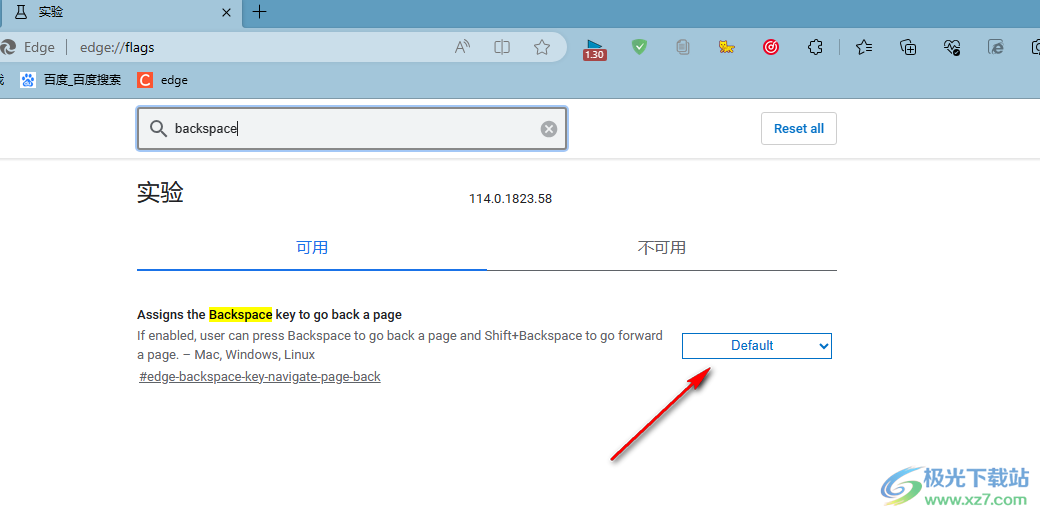
5、第五步,我们将“default”选项打开之后在下拉列表中点击选择“enable”选项,最后将浏览器重启即可
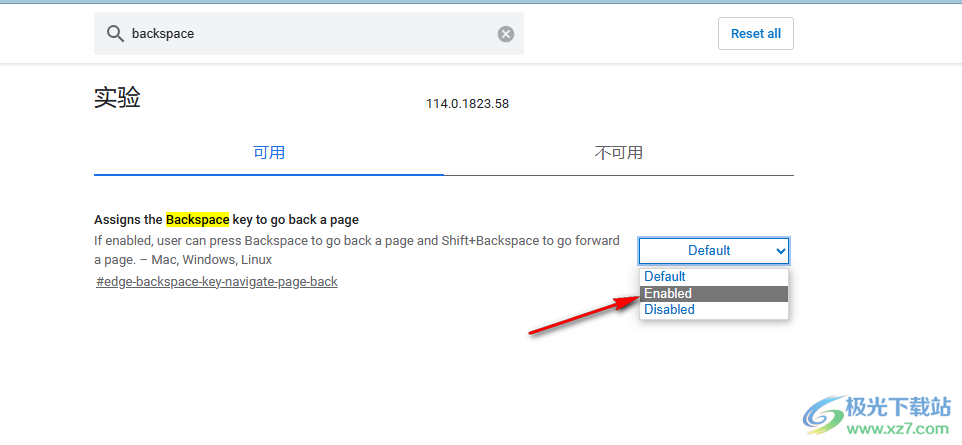
以上就是小编整理总结出的关于Edge浏览器设置按Backspace键返回上一页的方法,我们在Edge浏览器中搜索“edge://flags”,接着在实验页面的搜索框中输入“backspace”,最后将“backspace”设置为“enable”并重启浏览器即可,感兴趣的小伙伴快去试试吧。
